雨林木风win11正式版如何设置文件夹加密的问题
来源:ylmf网络收集
编辑:雨林木风官网
时间:2025-06-11
有很多雨林木风官网的小伙伴,都会在电脑里保存很多隐私的文件内容,特别是一些值得收藏的视频。所以在存储的时候都想把这些内容加密起来,那么文件夹怎么设置加密呢?接下来,ylmf系统小编就来分享一下加密设置方法,大家一起来看看吧。

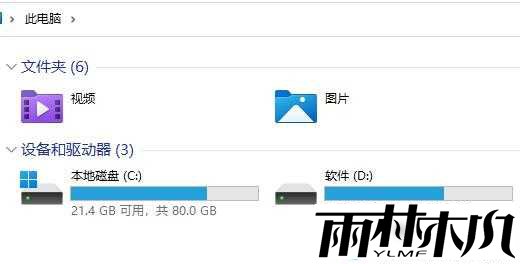
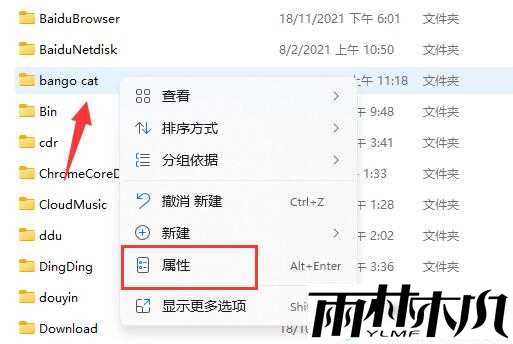

以下是几种在 Win11 中给文件夹加密的方法:
使用系统自带的 EFS 加密:
找到要加密的文件夹,右击该文件夹,选择 “属性”。
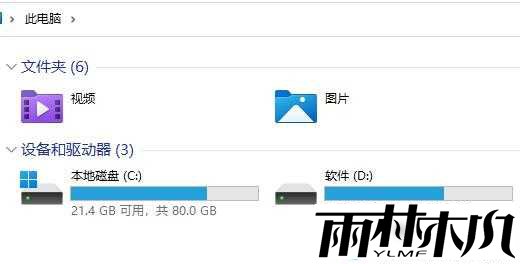
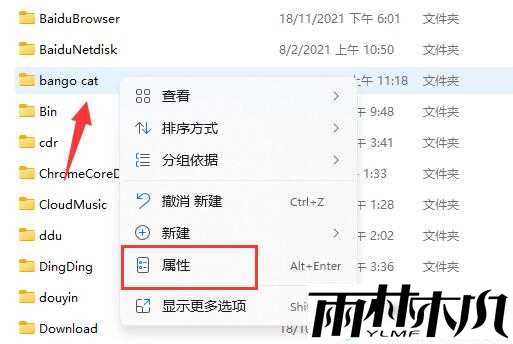
在弹出的属性窗口中点击 “高级” 按钮。
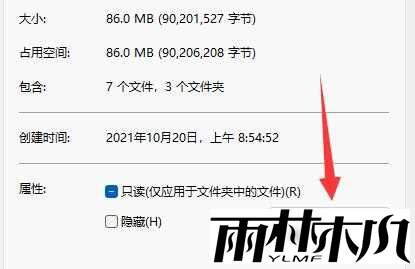
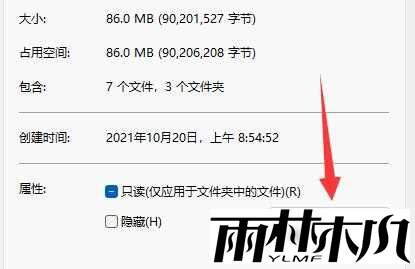
勾选 “加密内容以便保护数据” 选项,然后点击 “确定”。
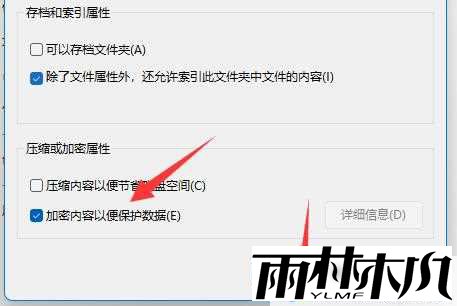
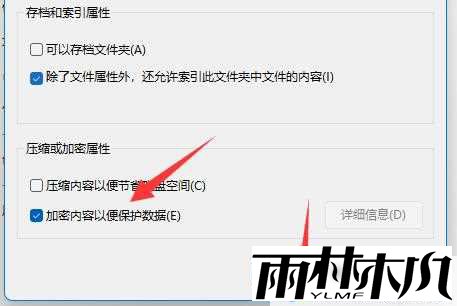
最后返回到文件夹的属性窗口,再次点击 “确定” 即可完成加密。
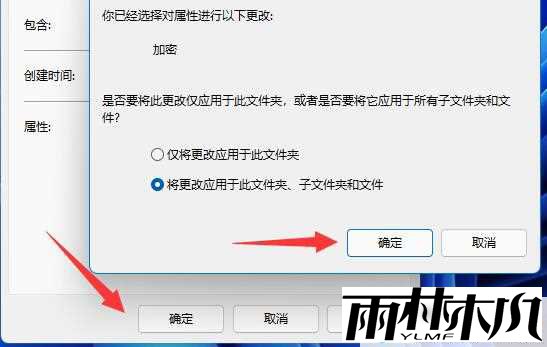
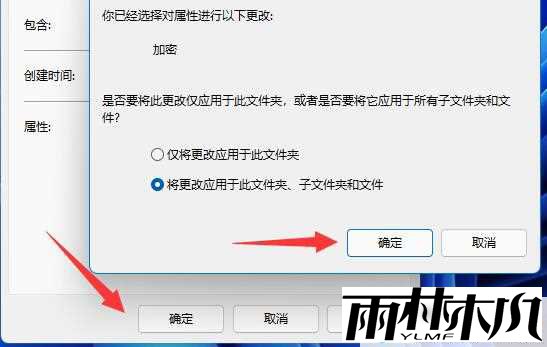
使用压缩工具加密:
使用 WinRAR:首先下载并安装 WinRAR。安装完成后,右键单击要加密的文件夹,选择 “添加到压缩文件”。在弹出的窗口中,点击 “高级” 选项卡,接着点击 “设置密码” 按钮,输入密码并确认,建议使用复杂的字母、数字和符号组合的密码,同时确保选中 “加密文件名” 选项,最后点击 “确定”,文件夹会被压缩并加密。
使用 7 - Zip:先从官网下载并安装 7 - Zip。安装好后,右键点击需加密的文件夹,选择 “7 - Zip”→“添加到压缩文件” 选项。在弹出的窗口中,确认压缩格式为 “7z”,然后在右侧的 “加密” 区域输入并确认密码,勾选 “加密文件名”,最后点击 “确定” 完成压缩加密。
使用第三方加密软件:如 Folder Lock 等,可导航到其官方网站下载并安装。打开应用程序后设置主密码,在左侧窗格的 “锁定文件” 下,可通过拖放或手动添加的方式将文件夹加密,加密后的文件在该应用程序中保持隐藏状态,只有解锁后才能访问。
相关文章:
相关推荐:
栏目分类
最新文章
热门文章




